
¿Quiere forzar una actualización en su televisor Roku o dispositivo de transmisión? Su dispositivo busca actualizaciones regularmente en segundo plano, pero a veces puede ser necesaria una actualización manual, como cuando surgen problemas de transmisión . He aquí cómo hacerlo.
Forzar una actualización en Roku Smart TV o Streaming Stick
Asegúrese de que su dispositivo esté conectado a Internet, ya sea por Wi-Fi o Ethernet . Luego, abra la pantalla de inicio en su dispositivo presionando el botón con forma de casa en su control remoto Roku . En el menú de navegación de la izquierda, vaya a Configuración> Sistema> Actualización del sistema.
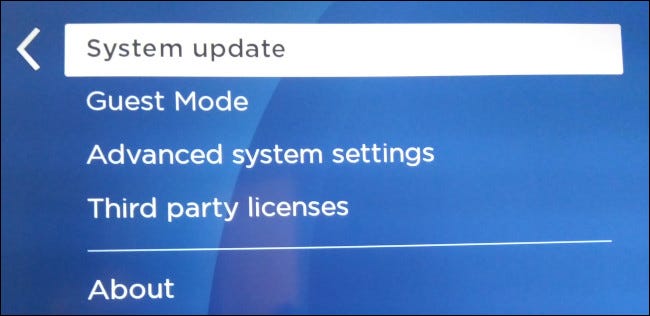
Aquí verá su versión instalada actual y otra información técnica. Seleccione «Verificar ahora» para iniciar una verificación manual de las actualizaciones disponibles.
Si hay una actualización disponible, verá un mensaje que le preguntará si desea instalar la actualización ahora o más tarde. Si está listo, continúe y seleccione «Actualizar ahora».
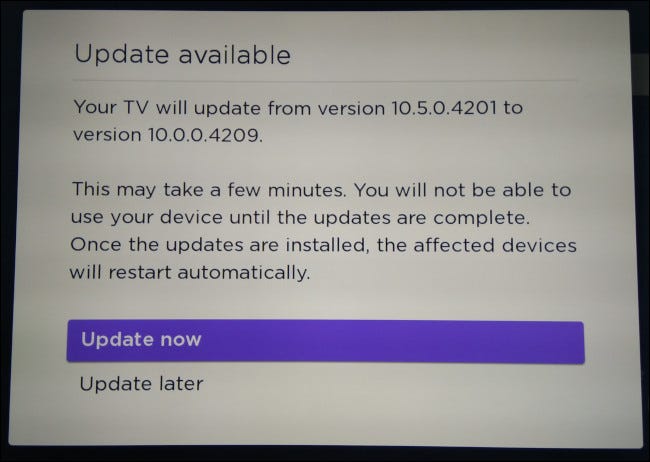
Comenzará su actualización. Dependiendo de su conexión a Internet , esto puede llevar algún tiempo. Una vez que se complete, su dispositivo se reiniciará y el reinicio también puede llevar algún tiempo, ya que la actualización necesita tiempo para instalarse por completo.
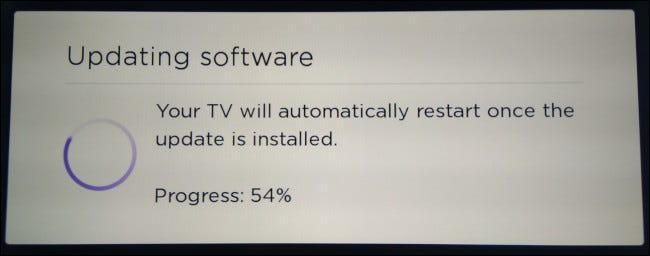
Si aún tiene problemas con su dispositivo Roku incluso después de una actualización, podría ser el momento de actualizar. Consulte nuestras recomendaciones para televisores Roku .


